Ինչպես արմատախիլ անել Samsung Galaxy S5-ը
Մարտ 07, 2022 • Ներկայացվել է. Բոլոր լուծումները iOS և Android-ը գործարկելու Sm • Ապացուցված լուծումներ
Արմատավորումը բերում է բազմաթիվ առավելություններ՝ և՛ լավ, և՛ վատ: Արմատավորումն օգնում է սանձազերծել ձեր սարքի ողջ ներուժը: Սա արվում է ձեռքով համակարգում, որպեսզի մանիպուլյացիայի ենթարկվեն և փոխվեն ձեր սարքի տարբեր ասպեկտները համակարգում: Այս փոփոխությունները կատարվում են անմիջապես ՕՀ-ում, որը համակարգն է՝ այն հասանելի դարձնելով միայն նրան, ով արմատավորված է այդ սարքը: Սա փոքր-ինչ արված է փորձառու և պրոֆեսիոնալ մակարդակով, այնպես որ զգույշ եղեք, որ ձեր Samsung Galaxy S5-ը չփակեք, չփակեք կամ ամբողջովին չփակեք: Samsung Galaxy S5-ի արմատավորումը նշանակում է ձեր սարքին տալ սուպեր օգտատերերի հնարավորություններ, և նա, ով դա անում է, կոչվում է գերծանրքաշային օգտվող:
Մաս 1. Ինչ պետք է իմանալ Samsung Galaxy S5-ի արմատավորումից առաջ
Ցանկացած սարքի արմատավորումը սարքին տալիս է գերօգտագործողի արտոնություններ: Օգտատերը կարող է մուտք գործել ավելի շատ ֆունկցիոնալ հնարավորությունների և գործառնությունների: Արմատավորումը երբեմն կոչվում է «փակված հեռախոսի ապակողպում» կամ «ջեյլբրեյք»: Կան մի քանի հիմնական քայլեր՝ հաշվի առնելու այն պահը, երբ դուք որոշում եք ձեռնամուխ լինել ձեր Samsung Galaxy S5-ի արմատավորմանը.
Կրկնօրինակում – Ստեղծեք ձեր Samsung Galaxy S5-ի կրկնօրինակը նախքան արմատավորումը սկսելը: Քանի որ root-ը կատարելիս սարքի բոլոր տվյալները կարող են ջնջվել, խելամիտ է ստեղծել ձեր բոլոր տվյալների կրկնօրինակը, կա՛մ ձեր ԱՀ-ում, կա՛մ այնտեղ, որտեղ դուք կարող եք ապահով պահել և առբերել ձեր տվյալները:
Էլեկտրաէներգիա - Ստուգեք, որ ձեր Samsung Galaxy S5-ը բավարար մարտկոց ունի նախքան արմատավորումը: Root-ը գործարկելու ընթացքում մարտկոցի ցածր մարտկոցը կարող է ընդհատել գործընթացը և աղյուսի ենթարկել ձեր սարքը: Ցանկալի է, որ այն առնվազն 85% լիցքավորվի:
Սարքի մոդելի մասին տեղեկություններ - Խորհուրդ է տրվում նախ ստուգել և իմանալ ձեր սարքի մոդելը, քանի որ արմատավորման գործընթացում կարող են առաջանալ բարդություններ: Սա հատկապես այն դեպքում, եթե դուք թարթում եք որևէ սխալ ֆայլ կամ փորձում եք տեղադրել ձեր սարքի հետ անհամատեղելի ֆայլեր: Սա կարող է վնասել ձեր Android ֆոնդային ROM-ին, և ձեր սարքը կփակվի: Այսպիսով, ցանկալի է իմանալ ձեր սարքի մոդելը՝ ճիշտ ֆայլեր ձեռք բերելու համար:
ADB - (Android Debug Bridge), Համոզվեք, որ տեղադրել եք անհրաժեշտ USB վարորդներ Galaxy S5-ի համար:
Վերականգնման ռեժիմ - Սա հատկապես նրանց համար է, ովքեր ունեն աղյուսով հեռախոսներ: Դուք կարող եք ընտրել արմատավորման և տվյալների վերականգնման և փոխանցման ռեժիմը, որը լավագույնս հարմար կլինի: Դուք կարող եք կատարել կոշտ արմատ, այսինքն՝ միայն սարքի հետ կամ օգտագործել ծրագրակազմ՝ ձեր սարքը արմատախիլ անելու համար:
Un-rooting – Այս հիասքանչ տեխնիկայի շնորհիվ ձեր սարքը ենթարկվում է անվտանգության սպառնալիքների և հակված է անվավեր դարձնել Android-ի երաշխիքը: Դրան հակազդելու վերաբերյալ պատշաճ գիտելիքներ են պահանջվում, որպեսզի հաղթահարվեն առաջացող բարդությունները:
Մաս 2. Արմատավորեք Samsung Galaxy S5-ը CF-Auto-Root-ով
CF-Auto Root-ը Samsung Galaxy սարքերի լավագույն արմատավորման գործիքներից մեկն է: Օգտագործելով այս գործիքը, արմատավորումը հեշտ է, պարզապես սեղմեք CF-Auto-Root փաթեթը որպես «PDA» ODIN-ում, մինչ ձեր galaxys5-ը ներբեռնման ռեժիմում է, այնուհետև CF-Auto-Root-ը կզբաղվի մնացածի մասին: Այս Rooting փաթեթը կտեղադրի SuperSU երկուական և APK և բաժնետոմսերի վերականգնում:
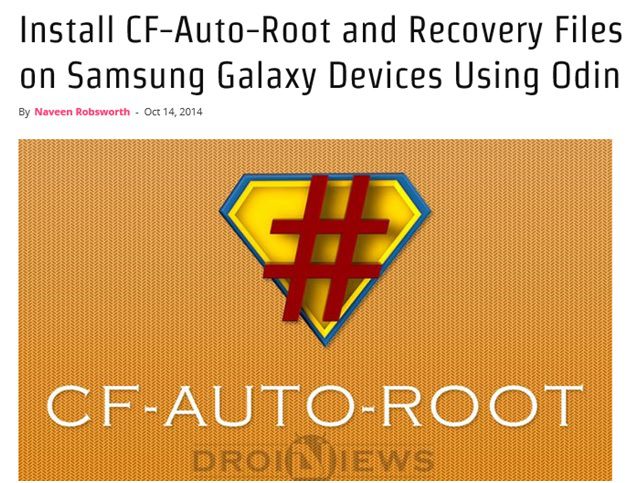
CF-Auto-Root ֆայլը համատեղելի է Galaxy S5-ի հետ, և սա ցանկացած սխալ տարբերակի վրա թարթելը կարող է սարքը փչացնել: Նայեք հեռախոսի մոդելի համարին՝ նավարկելով Կարգավորումներ, սարքի մասին, ապա Մոդելի համար:
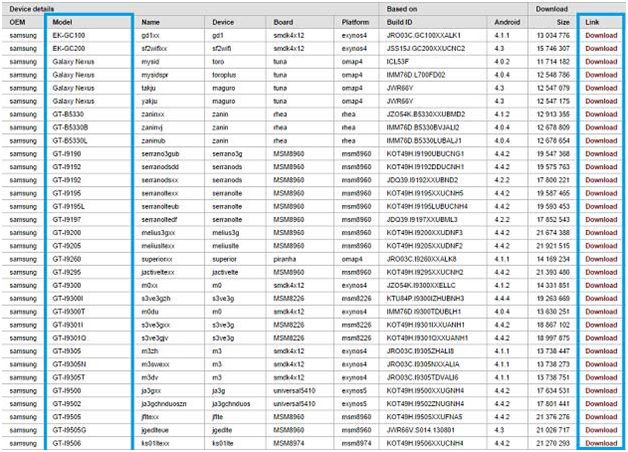
Քայլ 1. Քաղեք ներբեռնված արմատավորման փաթեթը ձեր համակարգչի վրա՝ .tar.md5 ընդլայնմամբ ֆայլ ստանալու համար:
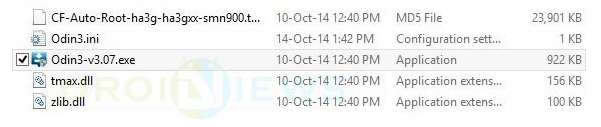
Քայլ 2. Անջատեք Samsung Galaxy S5-ը և դրեք այն Ներբեռնման ռեժիմի վրա՝ պահելով Home, Power և Volume Down կոճակները, մինչև հեռախոսի էկրանին հայտնվեն շինարարական Android ռոբոտը և եռանկյունին: Կրկին սեղմեք կամ պահեք սնուցման կոճակը՝ Ներբեռնման ռեժիմ մտնելու համար:
Քայլ 3. Համոզվեք, որ Galaxy S5 USB դրայվերները տեղադրված են համակարգչում:
Քայլ 4. Ակտիվացրեք Odin-ը ձեր համակարգչի վրա:
Քայլ 5. Միացրեք Galaxy S5-ը համակարգչին՝ օգտագործելով USB մալուխ, մինչդեռ: Երբ Galaxy S5-ը հաջողությամբ միացված է, ID՝ COM տուփերից մեկը կապույտ է դառնում COM պորտի համարով: Այս քայլը կարող է որոշ ժամանակ տևել:
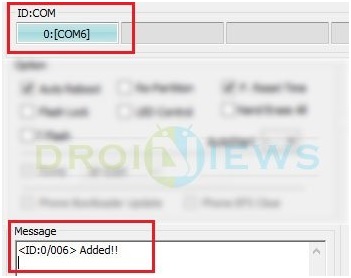
Քայլ 6. Odin-ում սեղմեք AP կոճակը և ընտրեք .tar.md5 ֆայլը, որը արդյունահանվել է:
Քայլ 7. Համոզվեք, որ Odin-ում ընտրված չեն Auto-reboot և Factory Reset Time տարբերակները:
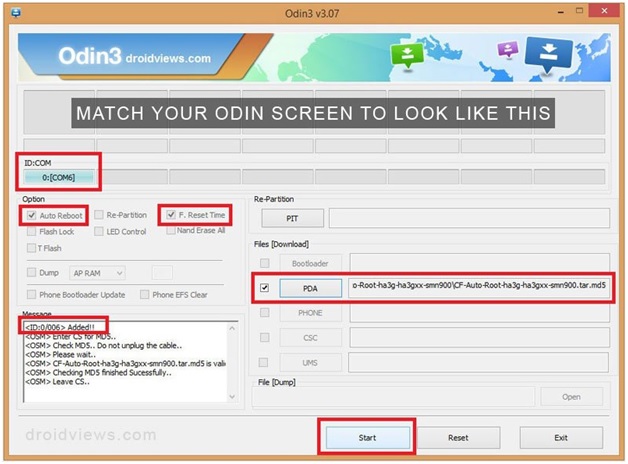
Քայլ 8. Հաստատեք, որ ամեն ինչ կարգին է և սեղմեք «Սկսել» կոճակը Odin-ում՝ տեղադրման գործընթացը սկսելու համար: Սա ավարտելու համար կպահանջվի մի քանի րոպե:
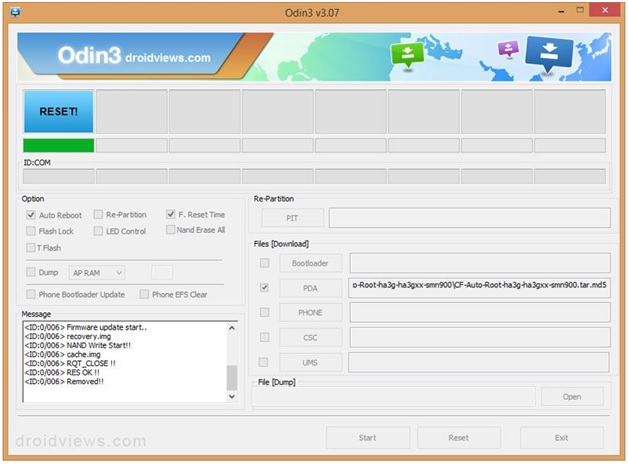
Քայլ 9. Երբ տեղադրման գործընթացը ավարտվի, հեռախոսը վերագործարկվում է վերականգնման ռեժիմի մեջ և տեղադրում արմատային փաթեթը: ID. COM տուփը դառնում է կապույտ:
Քայլ 10. Ապահովորեն անջատեք հեռախոսը համակարգչից, երբ էկրանը կհայտնվի:
ՆՇՈՒՄ:
Երբեմն հեռախոսը չի բեռնվում վերականգնման մեջ և արմատավորում է սարքը, եթե դա տեղի ունենա, նորից կատարեք ամբողջ գործընթացը: Եթե գտնում եք, որ հեռախոսը դեռ արմատավորված չէ, ևս մեկ անգամ կատարեք հրահանգի համաձայն, բայց այս անգամ ստուգեք, որ Odin-ում Auto Reboot տարբերակը նշված չէ: Հեռացրեք մարտկոցը, որպեսզի հեռախոսն ուժով անջատեք: Սեղմեք «Ձայնի բարձրացում», «Տուն» և «Միացում» կոճակները՝ հեռախոսը վերականգնման ռեժիմին միացնելու համար: Սա կսկսի հեռախոսը արմատախիլ անելու տեղադրման գործընթացը:
Բացի այդ, ձեր Samsung Galaxy S5-ի արմատավորումը կարող է ունենալ որոշ առավելություններ: Սա կարող է լինել սարքին ավելացված գերօգտագործողի ունակության տեսքով: Ձեր հեռախոսը կկարողանա overclock-ի իր սովորական աշխատանքային կարողությունը: Մյուս սարքի համար, որը նախատեսված է կողպված սարքերի համար, խնդրում ենք հաշվի առնել, որ օգտագործեք boot-loader՝ ձեր սարքն ապակողպելու համար՝ նախքան այն արմատավորելը:
Android Root
- Ընդհանուր Android արմատ
- Samsung Root
- Root Samsung Galaxy S3-ը
- Root Samsung Galaxy S4-ը
- Root Samsung Galaxy S5-ը
- Root Note 4-ը 6.0-ում
- Արմատային նշում 3
- Root Samsung S7
- Root Samsung J7
- Jailbreak Samsung
- Motorola Root
- LG Root
- HTC Root
- Nexus Root
- Sony Root
- Huawei Root
- ZTE արմատ
- Zenfone Root
- Արմատային այլընտրանքներ
- KingRoot հավելված
- Root Explorer
- Root Master
- Մեկ սեղմումով Root Tools
- Արքայական արմատ
- Odin Root
- Արմատային APK-ներ
- CF Auto Root
- Մեկ սեղմումով Root APK
- Cloud Root
- SRS Root APK
- iRoot APK
- Root Toplists
- Թաքցնել հավելվածներն առանց արմատի
- Անվճար ներծրագրային գնումներ NO Root
- 50 հավելված արմատավորված օգտատիրոջ համար
- Արմատային զննարկիչ
- Արմատային ֆայլերի կառավարիչ
- Առանց Root Firewall-ի
- Hack Wifi առանց Root
- AZ Էկրանի ձայնագրիչի այլընտրանքներ
- Button Savior Non Root
- Samsung Root հավելվածներ
- Samsung Root Software
- Android արմատային գործիք
- Արմատավորումից առաջ անելիքներ
- Root Installer
- Լավագույն հեռախոսները Root-ի համար
- Bloatware հեռացման լավագույն միջոցները
- Թաքցնել արմատը
- Ջնջել Bloatware




Ջեյմս Դևիս
անձնակազմի խմբագիր